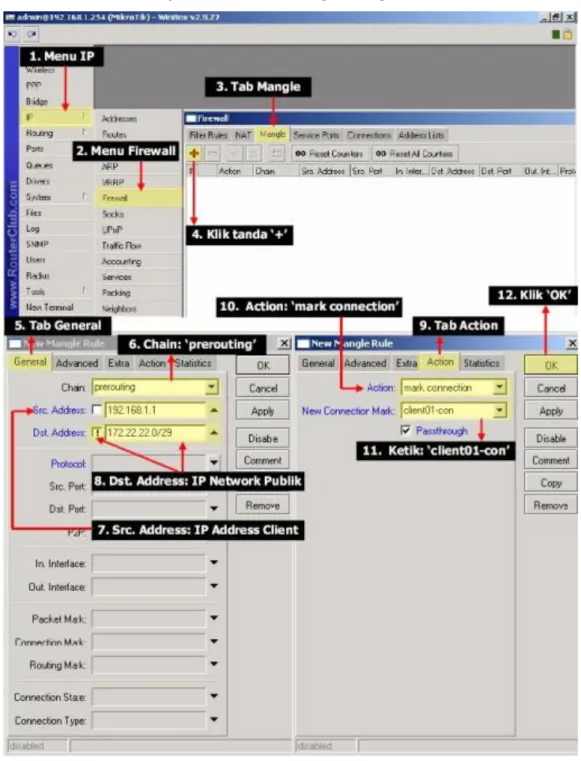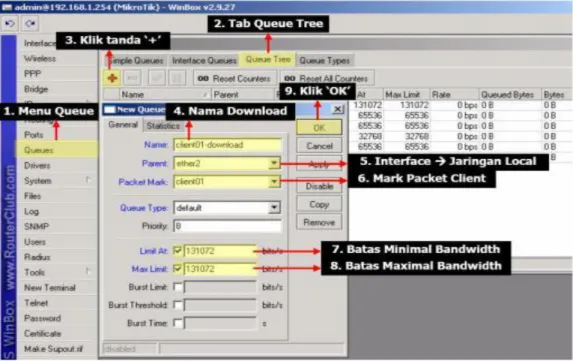LAPORAN PRATIKUM
INSTALASI DAN JARINGAN KOMPUTER
Laporan 10 (jobsheet 10 )
Topik : Manajemen Bandwidth Judul : Queue Simple dan Queue Tree
Oleh DESI NILAWATI
1102636
PRODI PENDIDIKAN TEKNIK INFORMATIKA JURUSAN ELEKTRONIKA
FAKULTAS TEKNIK
UNIVERSITAS NEGERI PADANG 2013
A. Tujuan
1. Dengan mengikuti perkuliahan ini mahasiswa diharapkan mampu mengenal dan memahami Bandwidth Access.
2. Mahasiswa mampu melakukan Bandwidth Access menggunakan router MikroTik.
3. Mahasiswa mampu melakukan konfigurasi Bandwidth Access dengan cara queue simple.
4. Mahasiswa mampu melakukan konfigurasi Bandwidth Access dengan cara queue tree.
B.
Alat dan Bahan
1. Router MikroTik. 2. PC Client.
3. Switch atau Hub. 4. Kabel UTP.
5. Layanan Access Internet.
C. Teori pendukung
Bandwidth di dalam jaringan Komputer sering digunakan sebagai suatu sinonim untuk data transfer rate yaitu jumlah data yang dapat dibawa dari sebuah titik ke titik lain dalam jangka waktu tertentu (pada umumnya dalam detik). Jenis Bandwidth ini biasanya diukur dalam bps (bits per second). Adakalanya juga dinyatakan dalam Bps (bytes per second). Suatu modem yang bekerja pada 57,600 bps mempunyai Bandwidth dua kali lebih besar dari modem yang bekerja pada 28,800 bps. Secara umum, koneksi dengan Bandwidth yang besar/tinggi memungkinkan pengiriman informasi yang lebih besar.
Alokasi atau reservasi Bandwidth adalah sebuah proses menentukan jatah Bandwidth kepada pemakai dan aplikasi dalam sebuah jaringan. Termasuk didalamnya menentukan prioritas terhadap berbagai jenis aliran data berdasarkan seberapa penting atau krusial dan delay-sensitive aliran data tersebut. Hal ini memungkinkan penggunaan Bandwidth yang tersedia secara efisien, dan apabila sewaktu-waktu jaringan menjadi lambat, aliran data yang memiliki prioritas
yang lebih rendah dapat dihentikan, sehingga aplikasi yang penting dapat tetap berjalan dengan lancar. Besarnya saluran atau Bandwidth akan berdampak pada kecepatan transmisi. Data dalam jumlah besar akan menempuh saluran yang memiliki Bandwidth kecil lebih lama dibandingkan melewati saluran yang memiliki Bandwidth yang besar. Kecepatan transmisi tersebut sangat dibutuhkan untuk aplikasi Komputer yang memerlukan jaringan terutama aplikasi real-time, seperti videoconferencing. Penggunaan Bandwidth untuk LAN bergantung pada tipe alat atau medium yang digunakan, umumnya semakin tinggi Bandwidth yang ditawarkan oleh sebuah alat atau medium, semakin tinggi pula nilai jualnya. Sedangkan penggunaan Bandwidth untuk WAN bergantung dari kapasitas yang ditawarkan dari pihak ISP,perusahaan harus membeli Bandwidth dari ISP, dan semakin tinggi Bandwidth yang diinginkan, semakin tinggi pula harganya. sebuah teknologi jaringan baru dikembangkan dan infrastruktur jaringan yang ada diperbaharui, aplikasi yang akan digunakan umumnya juga akan mengalami peningkatan dalam hal konsumsi Bandwidth.
Router MikroTik menyediakan fasilitas untuk pengaturan bandwidth, sehingga dengan adanya fasilitas ini seorang administrator jaringan bisa mengelola/membatasi bandwidth kepada tiap-tiap client.Bandwidth Limiter (queue) pada MikroTik yang berfungsi untuk mengontrol mekanisme data rate secara umum ada 2 jenis, yaitu queue tree dan simple queue. Administrator jaringan boleh memilih salah satu dari kedua bentuk manajemen bandwidth tersebut.
D. Langkah kerja pratikum
1. Bangun jaringan, saya kelompok 2 jadi IP address 192.168.12.1: WAN : 192.168.189.12/26
LAN : 192.168.12.1/24
a. Hubungkan microtik router ke komputer. Sistem pengkabelannya sebagai berikut :
PC saya (client) switch
PC yeni (PC untuk konfigurasi mikrotik) switch PC aldo (client) switch
Access point switch Mikrotik port 2 switch Mikrotik port 1 WAN
b. Selanjutnya jalankan aplikasi winbox. Tampilan awalnya seperti gambar di bawah (waktu di buka aplikasinya, langsung keluar kotak dialog) :
c. Pilih tombol seperti gambar di atas, lalu pilih button connect. d. Setelah itu, reset mikrotiknya pada terminal dengan cara ketikkan
e. Setelah di reset, winbox nya otomatis akan keluar/close dengan sendirinya. Setelah itu, connect kan lagi. Maka akan keluar kotak dialog untuk menghapus/ me-remove seperti gambar di bawah :
Pilih remove configuration,
f. Setelah di remove router akan putus koneksi lagi dan login lagi dengan IP :
g. Konfigurasi addressnya dengan cara : IP address.
Tambahkan address 192.168.189.12/26 , network : 192.168.189.0 untuk ethernet 1 dan apply kemudian OK
Ethernet 1
Tambah untuk ethernet 2 : address 192.168.12.1/24, network 192.168.12.0
h. Konfigurasi router dengan cara ; IP routes. Isikan pada gateway : 192.168.189.1. Lalu apply kemudian OK.
i. Konfigurasi NAT dengan cara ; IP firewall. Pilih pada Out.Interface ether1. Actionnya plih masquerade. Lalu apply kemudian OK.
j. Konfigurasi DHCP server, dengan cara IP DHCP server. Pilih DHCP setup, seperti gambar di bawah ini :
List DHCP :
Setelah DHCP dikonfigurasi, maka masing-masing PC client akan mendapat IP address dengan range yang kita buat tadi dari 50 -100. Dan masing-masing IP address yang didapat adalah :
PC yeni (client 1) : 192.168.12.98 PC aldo (client 3) : 192.168.12.100
Manajemen bandwidth jenis queue simple
Queue Simple merupakan cara sederhana melakukan limit data rate untuk IP Address atau subnet. Berikut ini adalah langkah-langkah konfigurasi queue simple :
a. Melalui aplikasi Winbox, pilih menu New Terminal. b. Berikut ini adalah perintah konfigurasi queue simple.
Keterangan :
add name=limit-client1, menfinisikan nama dari queue simple untuk konfigurasi komputer client 1.
Interface=local, merupakan antarmuka/interface untuk gateway client.
target-addresses=192.168.12.98/32, merupakan IP address milik komputer Client1.
max-limit=64000/128000, merupakan limit maksimum komputer client untuk uplink 64 kbps dan downlink 128 kbps.
Cara mudah/ cepat dalam konfigurasi simple queue
Pilih pada tab/menu yang terletak disamping yaitu menu Queue Client 1
Client3
Manajemen bandwidth jenis queue tree
Queue Tree merupakan limit bandwidth yang kompleks karena pelimitan dapat dikelompokkan berdasarkan portokol, ports atau kelompok IP Address. Sebelum melakukan pelimitan, terlebih dahulu harus dilakukan penandaan paket aliran paket menggunakan suatu tanda mangle agar paket tersebut dikenal oleh queue tree. Mangle adalah istilah yang dipakai pada mikrotik. Hal ini bertujuan untuk membedakan paket yang downlink only dan uplink only sehingga limit pada bandwidth dapat bekerja optimal.
Berikut ini adalah proses konfigurasi queue tree (proses pembuatan coding nya di terminal) :
1. Konfigurasi mangle untuk client 1
3. Konfigurasi mangle untuk client 2
5. Konfigurasi mangle untuk client 3
List mangle
E.
Evaluasi
1. Apa yang dimaksud Bandwidth didalam jaringan komputer? Jelaskan pula apa yang dimaksud dengan Downlink dan Uplink!
Pengertian Bandwidth Adalah Besaran Laju transfer Data dalam suatu Jaringan, dalam arti yang lebih detail, Bandwidth bisa di katakan sebagai luas-nya cakupan frekuensi yang digunakan oleh sinyal untuk mengantarkan paket data dalam sebuah media transmisi jaringan. frekuensi sinyal diukur dalam satuan Hertz. sinyal suara tipikal mempunyai Bandwidth sekitar 3 kHz, analog TV broadcast (TV) mempunyai Bandwidth sekitar 6 MHz.
Bandwindth adalah lebar kapasitas jalur data. Kemampuan maksimum hardware untuk menyalurkan informasi dalam satuan bit untuk jalur lebar digital, dan Hertz untuk jalur lebar analog. Istilah bandwidth juga dapat diartikan sebagai lebar frekuensi antara batas teratas dan terbawah dari sebuah frekuensi gelombang transmisi. Dalam internet, banwidth biasanya dihitung berdasarkan jumlah Bit data yang diangkut dalam satu detik ( bits per second )
Bandwidth adalah luas atau lebar cakupan frekuensi yang digunakan oleh sinyal dalam medium transmisi. Dalam kerangka ini, bandwidth dapat diartikan sebagai perbedaan antara komponen sinyal frekuensi tinggi dan sinyal frekuensi rendah. Frekuensi sinyal diukur dalam satuan Hertz. Sinyal suara tipikal mempunyai bandwidth sekitar 3 kHz, analog TV broadcast (TV) mempunyai bandwidth sekitar 6 MHz.
Di dalam jaringan komputer, bandwidth sering digunakan sebagai suatu sinonim untuk data transfer rate yaitu jumlah data yang dapat dibawa dari sebuah titik ke titik lain dalam jangka waktu tertentu (pada umumnya dalam detik). Jenis bandwidth ini biasanya diukur dalam bps (bits per second). Adakalanya juga dinyatakan dalam Bps (bytes per second). Suatu modem yang bekerja pada 57,600 bps mempunyai bandwidth dua kali lebih besar dari modem yang bekerja pada 28,800 bps. Secara umum, koneksi dengan bandwidth yang besar/tinggi
memungkinkan pengiriman informasi yang besar seperti pengiriman gambar/images dalam video presentation.
Uplink adalah peristiwa transmisi (pengiriman) data melalui frekuensi radio ke suatu satellite dari stasiun bumi.
Downlink dapat diartikan sebagai saluran untuk mengirim data keluar (ke suatu server di internet). Pada satelit adalah peristiwa pengiriman data dari satelit ke stasiun yang ada di bumi (VSAT).
Pada komunikasi VSAT ada yang disebut up link dan down link. Up link adalah sinyal radio frequency (RF) yang dipancarkan dari stasiun bumi ke satelit . Down link adalah sinyal radio frequency (RF) yang dipancarkan dari satelit ke stasiun bumi.
2. Jelaskan perbedaan prinsip kerja limit bandwidth dengan menggunakan metode Queue Simple dan Queue Tree!
Queue Simple = melimit bandwith per IP
Queue Tree = melimit bandwidth lebih dari 1 IP (melimit keseluruhan). Baik Queue Simple maupun Queue Tree, keduanya sama-sama menerapkan sistem antrian yang didasarkan pada konsep HTB (Hierarchical Token Bucket). Jadi sebenarnya sulit bagi kita menemukan perbedaan diantara keduanya secara sekilas. Perlu analisa yang lebih mendalam karena sebagian besar parameter Queue Simple - yang juga merupakan properti HTB - dapat digunakan atau diterapkan pada Queue Tree begitu juga sebaliknya.
Terlebih lagi pada versi 6, dengan alasan penyempurnaan telah dihilangkan dan ditambahkan beberapa fitur pada Queue Simple dan Queue Tree maka jadilah semakin sulit kita menemukan perbedaan yang sangat signifikan diantara keduanya.
Mungkin satu-satunya perbedaan yang bisa kita lihat langsung yaitu hanya dari sisi cara pakai atau penggunaannya saja. Dimana Queue Simple secara khusus memang dirancang untuk kemudahan konfigurasi sementara Queue Tree dirancang untuk melaksanakan tugas antrian yang lebih kompleks dan butuh pemahaman yang baik tentang aliran trafik.
Analisa satu persatu fitur bandwidth manajemen kemudian mengkonfigurasi fitur tersebut ke dalam Mikrotik RouterOS setelah itu dilakukan pengukuran beberapa parameter. Parameter-parameter yang diukur diantaranya:
1. Througphut, yaitu bandwidth aktual yang terukur pada suatu ukuran waktu tertentu dalam mentransmisikan data.
2. Delay atau Latency atau Round Trip Time Delay, yaitu waktu yang dibutuhkan untuk sebuah paket yang dikirimkan dari satu komputer ke komputer yang dituju.
3. Jitter atau variasi delay, yaitu selisih antar delay yang satu dengan delay berikutnya.
4. Packet Loss, yaitu persentase paket yang hilang selama proses transmisi. Berikut beberapa perbedaan dan persamaan Queue Simple dan Queue Tree :
Queue Simple
Memiliki aturan urutan yang sangat ketat, antrian diproses mulai dari yang paling atas sampai yang paling bawah.
Mengatur aliran paket secara bidirectional (dua arah).
Mampu membatasi trafik berdasarkan alamat IP.
Satu antrian mampu membatasi trafik dua arah sekaligus (upload/download).
Jika menggunakan Queue Simple dan Queue Tree secara bersama-sama, Queue Simple akan diproses lebih dulu dibandingkan Queue Tree.
Mendukung penggunaan PCQ sehingga mampu membagi bandwidth secara adil dan merata.
Bisa menerapkan antrian yang ditandai melalui paket di /firewall mangle.
Sesuai namanya, pengaturannya sangat sederhana dan cenderung statis, sangat cocok untuk admin yang tidak mau ribet dengan traffic control di /firewall mangle.
Queue Tree
Tidak memiliki urutan, setiap antrian akan diproses secara bersama-sama.
Mengatur aliran paket secara directional (satu arah)
Membutuhkan pengaturan /firewall mangle untuk membatasi trafik per IP.
Membutuhkan pengaturan /firewall mangle terlebih dahulu untuk membedakan trafik download dan upload.
Dinomorduakan setelah Queue Simple.
Mendukung penggunaan PCQ sehingga mampu membagi bandwidth secara adil dan merata.
Pengaturan antrian murni melalui paket yang ditandai di /firewall mangle.
Mampu membagi bandwidth secara fixed.
Lebih fleksibel dan butuh pemahaman yang baik di /firewall mangle khususnya tentang traffic control.
3. Disaat praktikum, konfigurasi limit bandwidth Queue Simple dan Queue Tree dilakukan melalui modus Command Line. Tugas anda adalah membuat secara proses konfigurasi melalui modus grafis pada Aplikasi Winbox. Jelaskan tahap demi tahap!
Pada Router Mikrotik sendiri sudah tersedia fitur yang bisa membatasi (limit) bandwidth yaitu Queue. Ada dua macam Queue pada Mikrotik :
1. Queue Simple : merupakan cara termudah untuk melakukan management bandwidth yang diterapkan pada jaringan skala kecil sampai menengah untuk mengatur pemakaian bandwidth upload dan download tiap user.
2. Queue Tree : mirip seperti queue simple tapi lebih rumit, yaitu dapat melakukan pembatasan bandwidth berdasarkan group bahkan secara hierarki. Kita harus mengaktifkan fitur Mangle pada Firewall jika ingin menggunakan Queue Tree.
Queue Simple
Silakan buka Winbox nya dan pilih menu Queues, maka akan muncul tampilan berikut :
Sebelum kita mulai membatasi Bandwidth internet dengan mikrotik, pastikan dulu berapa Bandwidth Internet yang anda dapat dari ISP yang anda pakai. Sehingga nantinya nilai Bandwidth yang dilimit tidak melebihi alokasi Bandwidth dari ISP. Misalnya bandwidth dari ISP sebesar 1 Mbps, maka limit bandwidth nya diset lebih kecil atau sama dengan 1 Mbps. Untuk menambahkan Simple Queue baru klik tombol +, maka akan muncul tempilan seperti berikut :
Yang akan kita konfigurasi pada tab general ini adalah :
Nama : misalnya MikrotikIndo
Target Address : adalah IP address yang didapat secara otomatis pada masing-masing PC client setelah penkonfigurasian DHCP server/ IP address yang akan kita limit bandwidth nya.
Max limit : berapa maximal limit yang akan kita berikan untuk PC client nya misalnya 64k dan 128k. Setelah selesai klik apply dan OK.
Ada beberapa tab di jendela Simple Queue tersebut, namun kita hanya akan menggunakan tab General dan Advanced saja.
Tab General
Pada tab General ada beberapa pilihan yang dapat diseting. Yang perlu kita perhatikan dengan seksama yaitu pilihan Target Address dan Max Limit.
Target Address
Anda dapat mengisis Target Address dengan IP address tertentu yang ingin anda batasi Bandwidth nya, misal 192.168.100.0/24. Dari gambar di atas bisa dilihat untuk Target Address kosong, ini berarti konfigurasi limit Bandwidth ini berlaku untuk semua alamat IP.
Max Limit
Max Limit adalah alokasi bandwidth maksimal yang bisa didapatkan user, dan biasanya akan didapatkan user jika ada alokasi bandwidth yang tidak digunakan lagi oleh user lain. Jangan lupa centang Target Upload dan Target Download untuk mengaktifkan fitur ini, pilih besar Bandwidth yang ingin dilimit pada Max Limit. Misalnya upload : 256kbps download : 1Mbps.
Besar limit Bandwidth untuk upload lebih rendah daripada download nya karena memang user biasanya lebih banyak melakukan download (browsing, download musik, file, dll) daripada upload. Anda dapat memilih sesuai keinginan.
Anda juga dapat menentukan waktu kapan dan berapa lama Simple Queue ini akan mulai berjalan dengan memilih opsi Time.
Pada tab Advanced hal yang perlu diperhatikan pada opsi Interface dan Limit At.
Interface
Pilih interface mana yang ingin dibatasi bandwidth nya, misalnya interface Wlan1 untuk membatasi koneksi internet via wireless. Jika ingin membatasi bandwidth di semua Interface pilih all.
Limit At
Limit At adalah alokasi bandwidth terendah yang bisa didapatkan oleh user jika traffic jaringan sangat sibuk. Seburuk apapun keadaan jaringan, user tidak akan mendapat alokasi bandwidth dibawah nilai Limit At ini. Jadi Limit At ini adalah nilai bandwidth terendah yang akan didapatkan oleh user. Nilai nya terserah anda mau diisi berapa. Misalnya diisi upload 128kbps download : 512kbps.
Nah, dari konfigurasi tersebut, maka hasilnya jika semua user sedang memakai koneksi internet dan kondisi jaringan sibuk maka tiap user akan mendapatkan bandwidth sebesar 128kbps/512kbps. Jika satu atau beberapa user tidak sedang menggunakan koneksi maka alokasi bandwidth akan diberikan ke user yang sedang terkoneksi. Dan jika hanya satu user yang menggunakan koneksi maka user itu akan mendapatkan alokasi bandwidth maksimal 256kbps/1Mbps.
Klik ok untuk menambahkan Simple Queue tersebut, sehingga akan muncul di queue list.
Queue Tree
Membatasi penggunaan bandwidth untuk masing-masing Client tidak ada satupun Client yang akan memonopoli penggunaan bandwidth. Kita akan menggunakan metode “Queue Tree” untuk membatasi penggunaan bandwidth pada Client. Karena dengan metode Queue Tree kita akan lebih leluasa dalam menerapkan aturan-aturan dalam pembatasan bandwidth, tidak demikian jika kita menggunakan metode “Simple Queue”. Langkah pertama kita harus membuat aturan di Firewall pada tabel
MANGLE, untuk memberikan tanda “mark” pada paket-paket yang masuk dan keluar dari Gateway MikroTik ke masing-masing Client.
Gambar sebelumnya merupakan langkah untuk membuat „Mark Connection‟ atau penanda koneksi, langkah selajutnya masih merupakan lanjutan dari langkah sebelumnya, namun kali ini kita akan membuat „Mark Packet‟ atau penanda paket, silahkan ikuti langkah-langkah seperti pada gambar. Langkah pertama diawali dengan meng-klik tanda „+‟ pada Tab Mangle, seperti ditunjukkan pada langkah ke-4 pada gambar sebelumnya.
Ulangi langkah pembuatan „Mark Connection‟ dan „Mark Packet‟ untuk Client-02 dan Client-03, yang berbeda hanya pada bagian : Src. Address, New Connection Mark dan New Packet Mark yang nantinya disesuaikan dengan Client-02 dan Client-03. Hasil akhirnya seperti pada gambar di bawah :
Konfigurasi „Queue Tree‟, untuk besar bandwidth download dan upload untuk masing-masing Client silahkan lihat kembali gambar topologi jaringan. Pengaturan bandwidth download untuk Client-01
Lakukan langkah yang sama untuk mengatur bandwidth download dan upload untuk Client-02 dan Client-03. Bagian yang berbeda hanya pada : Name, Packet Mark, Limit at dan Max Limit. Tampilan akhir pengaturan bandwidth untuk masing-masing Client akan terlihat seperti pada gambar berikut :
Gambar di atas juga nantinya akan dimanfaatkan untuk memantau penggunaan bandwidth Download dan Upload pada masing-masing Client.
F.
Kesimpulan
Manfaat dan tujuan manajemen bandwidth dengan mikrotik, dilihat dari pengertian tentang Router Mikrotik adalah salah satu vendor baik hardware dan software yang menyediakan fasilitas untuk membuat router. Salah satunya adalah Router Mikrotik, ini adalah Operating system yang khusus digunakan untuk membuat sebuah router dengan cara menginstallnya ke komputer. Fasilitas atau tools yang disediakan dalam Router Mikrotik sangat lengkap untuk membangun sebuah router yang handal dan stabil.
Manfaat yang dari majemen bandwith dalah :
1. Semua komputer dapat menggunakan internet dengan lancar dan stabil walaupun semua unit komputer menggunakan internet dalam waktu yang bersamaan.
2. Semua bagian unit komputer mendapatkan bandwidth sesuai dengan kebutuhan koneksi internet.
3. Memaksimalkan Bandwidth di semua unit komputer. 4. Membantu admin dalam mengontrol bandwidth.